Objetivo do manual #
Informar como solicitar o pagamento dos bolsistas da Universidade.
Introdução #
O Sistema de Bolsas controla a solicitação para pagamento de bolsistas feita pelas áreas responsáveis por cada bolsa através do cadastro de bolsas e bolsistas realizados pelo SIE.
Cada área responsável por suas bolsas poderá acessar o sistema no período específico do calendário divulgado para solicitar o pagamento dos bolsistas do mês atual, além de informar os bolsistas da lista suplementar.
Os bolsistas da lista ainda podem ser colocados como pendentes em um mês específico caso ele possua algum impedimento que não possibilite o pagamento até que a sua situação seja regularizada.
A CGFC poderá acessar as solicitações do mês e suplementares para cada bolsa e lançar os bolsistas pagos. Fará ainda o cadastro do período de acesso para as áreas solicitarem o pagamento.
Os usuários do sistema poderão acessá-lo através do seu usuário de rede e as suas permissões no Sistema de Bolsas serão atribuídas através do SIE, ou seja, as bolsas serão vinculadas aos funcionários das áreas para a solicitação do pagamento dos bolsistas e o pessoal da CGFC as acessará para efetuar o seu pagamento.
Menu de Operações #
Solicitar o Pagamento dos Bolsistas #
No menu Operações será possível acessar a opção Solicitar Pagamento Mensal, onde serão listados os bolsistas do mês por bolsa para que seja solicitado o seu pagamento.
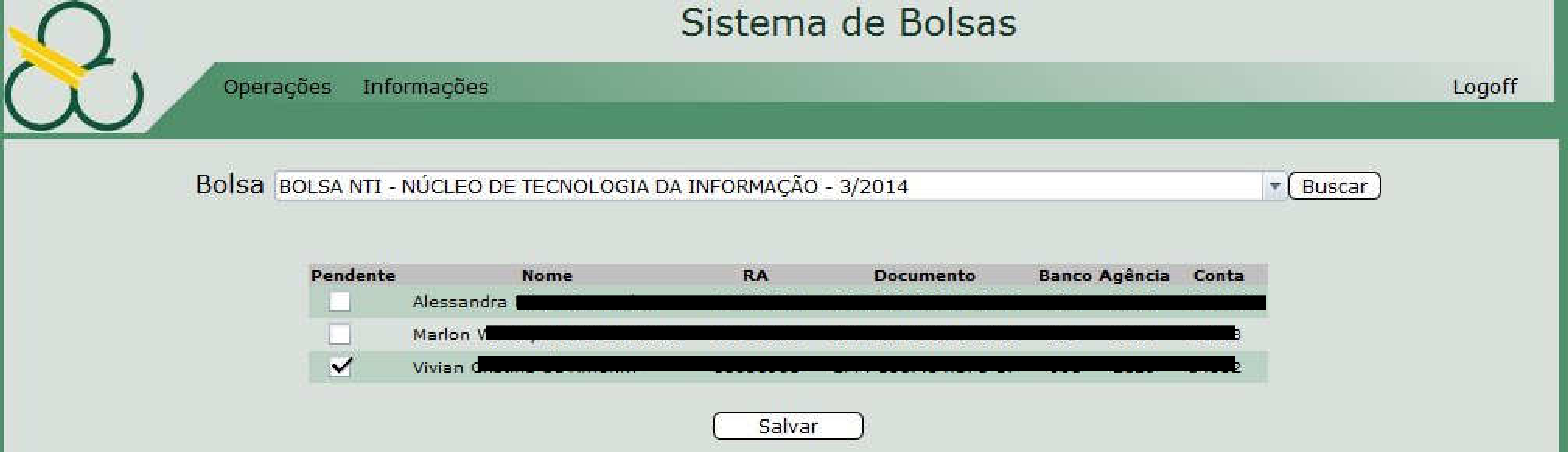
Já a opção Solicitar Pagamento Suplementar no menu Operações exibirá os bolsistas que não foram pagos anteriormente e que podem ser solicitados novamente para pagamento.
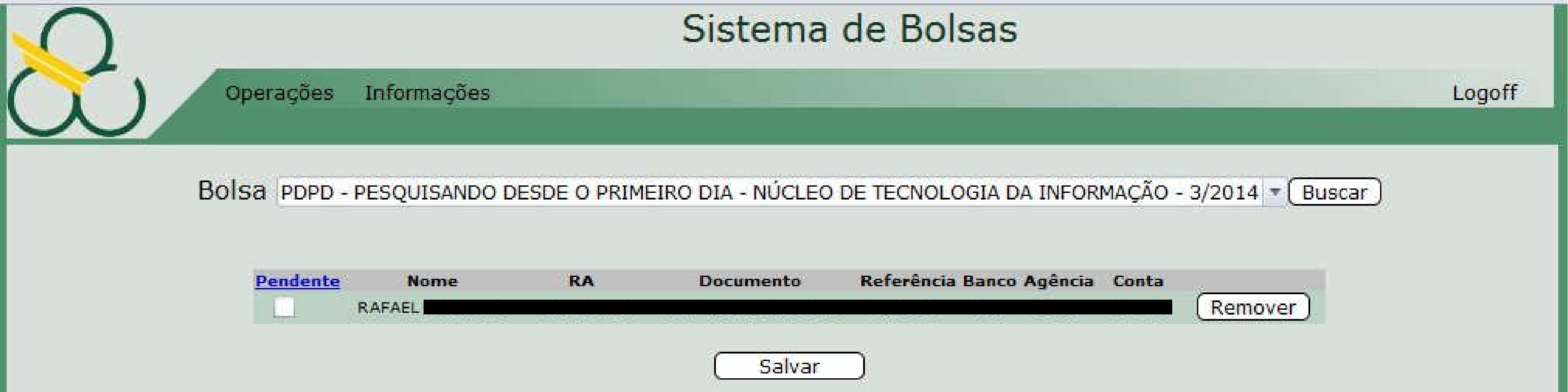
Em ambas as listas, para cada bolsista exibido há a opção de colocá-lo como pendente, o que significa que esse não será solicitado para pagamento no mês atual porque possui algum impedimento, mas aparecerá na lista suplementar para ser pago futuramente. Os bolsistas apenas serão exibidos após a seleção de uma bolsa específica para a realização da busca e caso a data do dia esteja dentro do período especificado no calendário do sistema para liberação para a bolsa selecionada.
Ao término do Lançamento será exibida a lista de bolsistas solicitados para impressão e posterior envio à CGFC. Caso a lista não for impressa ou salva, essa poderá ser solicitada novamente no menu Gerar Lista de Pagamento do Mês, dentro do menu Operações.


Visualizar Pagamentos Anteriores #
Acessando a opção Visualizar Pagamentos Anteriores dentro do menu Operações será possível buscar os dados dos bolsistas solicitados para pagamento em um mês de referência específico.
Processo de Solicitação Suplementar Excepcional #
A Solicitação Suplementar Excepcional foi criada para que as áreas possam realizar um lançamento suplementar nos casos em que os bolsistas não puderam ser solicitados no mês correto, devido a alguns problemas. Sua tela inicial é mostrada na Figura 5.
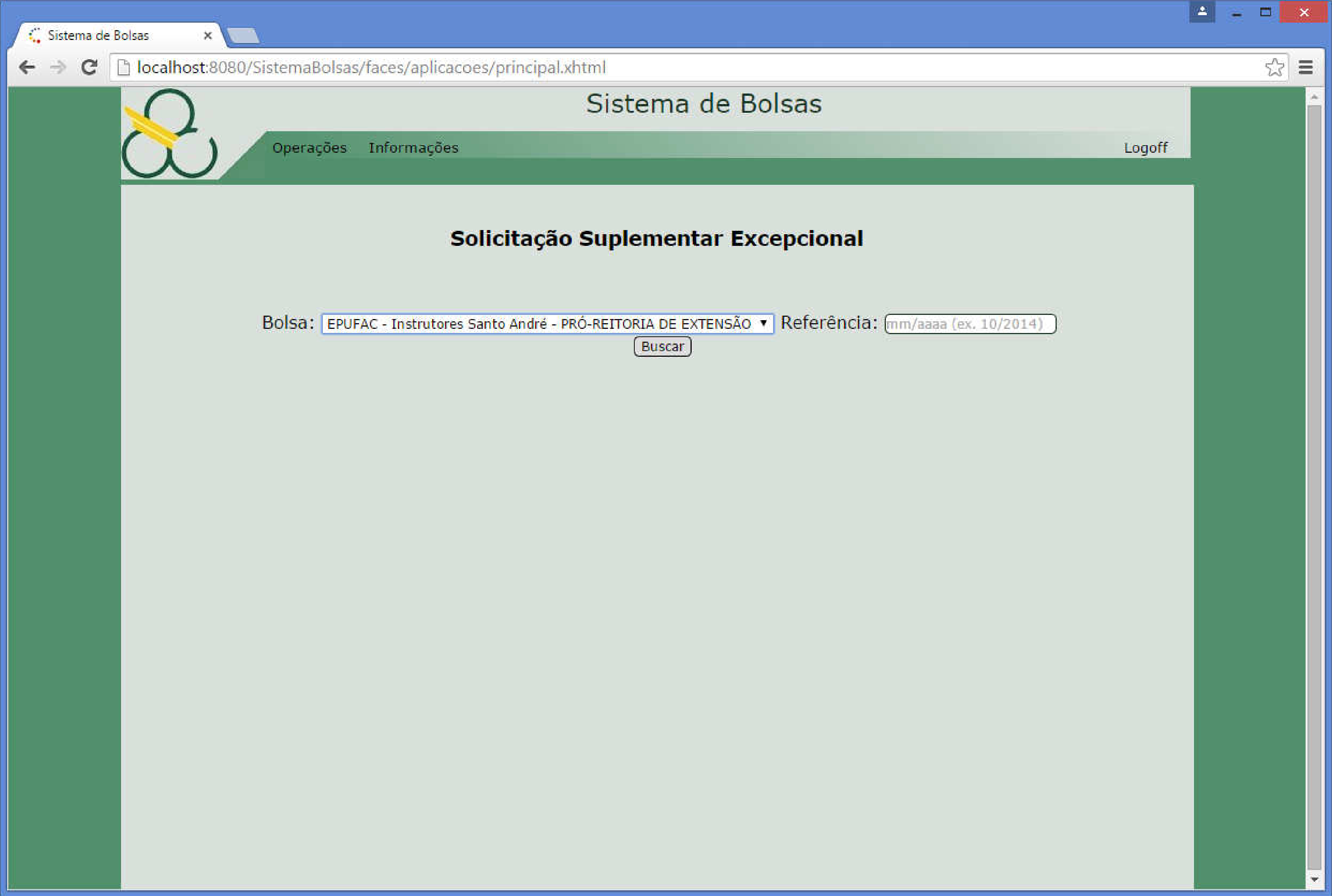
Escolhendo a “Bolsa” e definindo o “Mês de Referência”, o sistema retornará todos os bolsistas que se encontrem na situação Ativo, cujo “Mês de Referência” esteja dentro do período de outorga, e que não tenham uma solicitação de pagamento para a “Bolsa” e “Mês de Referência” mencionado.
Pode ocorrer de o sistema retornar duas vezes a mesma pessoa. Nesta situação atente-se à coluna “Período de Outorga”, analise os dias da data de início e término, compare com o dia do pagamento da bolsa nesse mês e selecione a opção adequada.
Quando a data de término não é preenchida ao cadastrar o bolsista, ela aparece na coluna “Período de Outorga” como “indeterminado”, como pode ser visto na Figura 6, com o Bolsista Clinton.
Tendo a lista dos bolsistas, selecione apenas aqueles que devem ser pagos de forma suplementar excepcional (marque a coluna à esquerda “Suplementar”). Como exemplo, vemos na Figura 6, que apenas os bolsistas marcados (Felipe e Veronica), serão solicitados como suplementares.

Ao selecionar os bolsistas e clicar no botão “Salvar” o sistema retornará uma mensagem “Solicitação de Suplementares Realizado com Sucesso” (Figura 7).
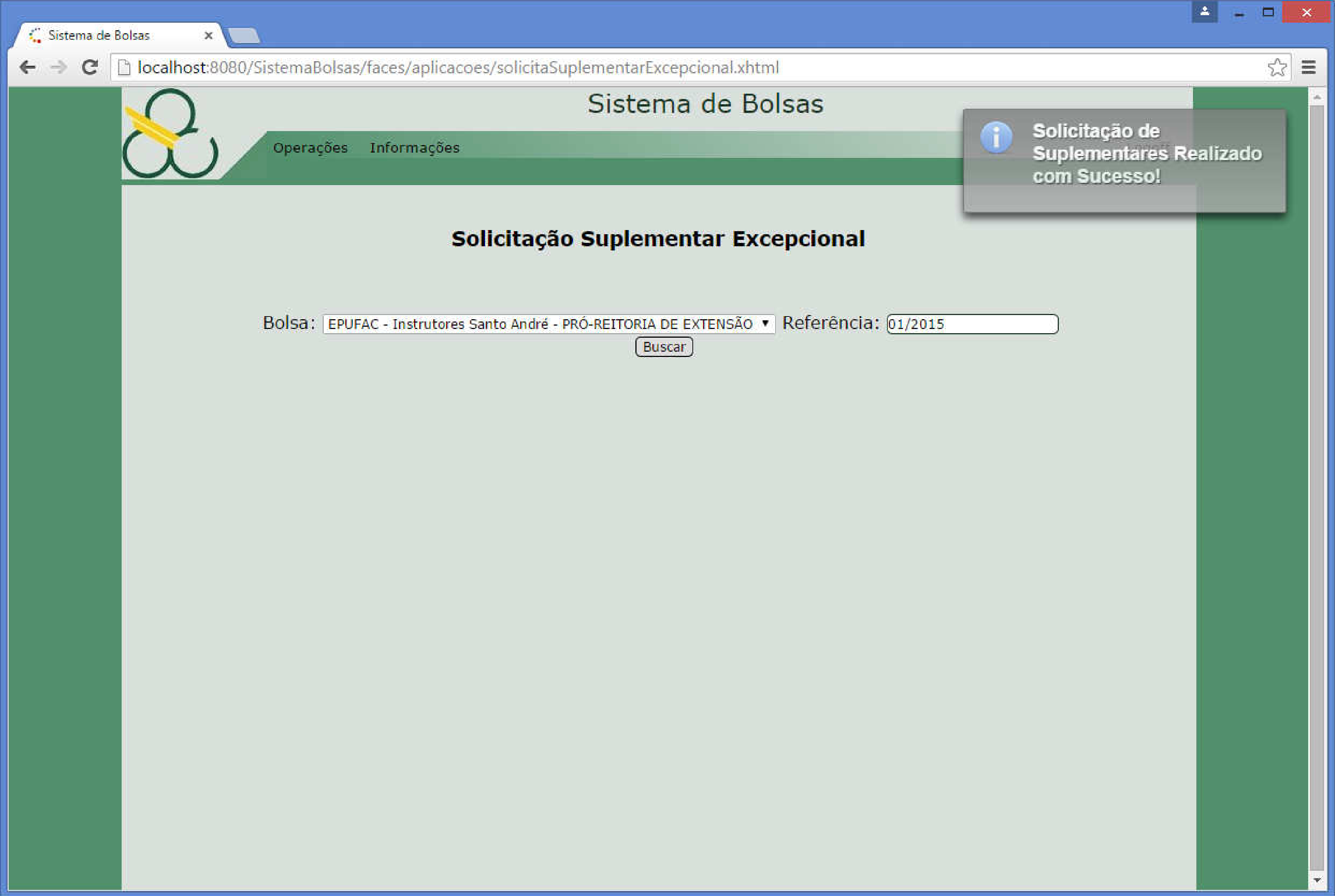
Esta etapa não gera O Relatório de Solicitação de Pagamentos Suplementares, apenas torna os bolsistas selecionados visíveis em “Solicitar Pagamento Suplementares”. Então para prosseguir com a solicitação dos suplementares entre na página “Solicitar Pagamento Suplementares” (Operação Solicitar Pagamento Suplementar).
Ao escolher a “Bolsa” (não se preocupe com o mês de referência apresentado, pois o sistema retornará todos os pendentes da bolsa), e clicar no botão “Buscar”, repare que os bolsistas selecionados na etapa anterior (Solicitação Suplementar Excepcional), foram exibidos na lista como pendente. Outros bolsistas que também se encontravam na situação pendente também serão exibidos na lista (ver Figura 8).
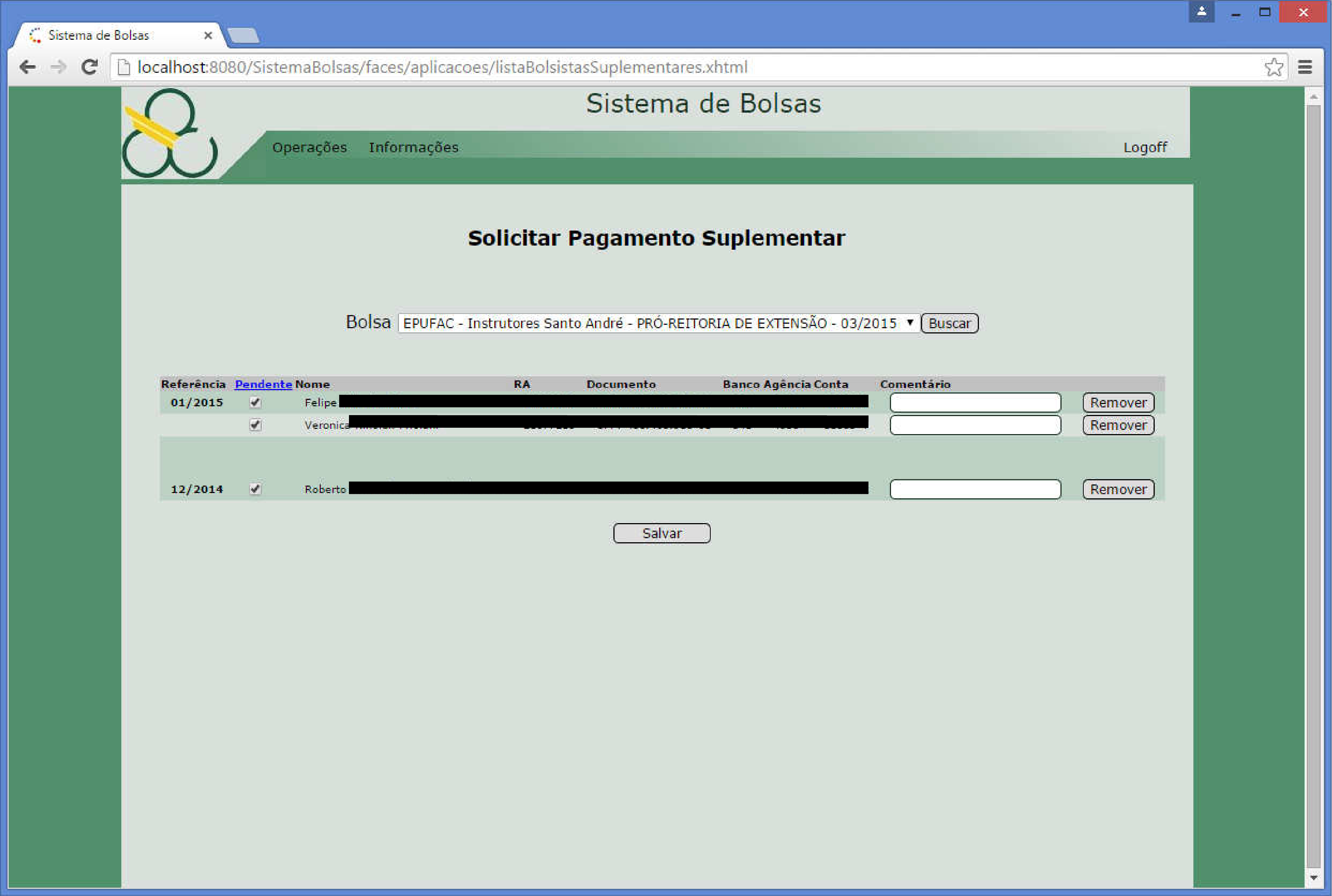
Após o retorno da lista, atente-se na coluna “Pendente”, a sua marcação ou não representa o seguinte para o sistema:
-
“Pendente” marcado
 :
O bolsista continua com pendência, portanto o sistema entenderá que ele não será solicitado para pagamento.
:
O bolsista continua com pendência, portanto o sistema entenderá que ele não será solicitado para pagamento.
-
“Pendente” desmarcado
 :
O bolsista será solicitado para pagamento, pois o fato que o tornava pendente já foi resolvido.
:
O bolsista será solicitado para pagamento, pois o fato que o tornava pendente já foi resolvido.
Como exemplo, observe a Figura 9. Nesta situação apenas os bolsistas Veronica e Roberto serão solicitados para pagamento (uma vez que suas colunas “Pendente” se encontram desmarcadas).
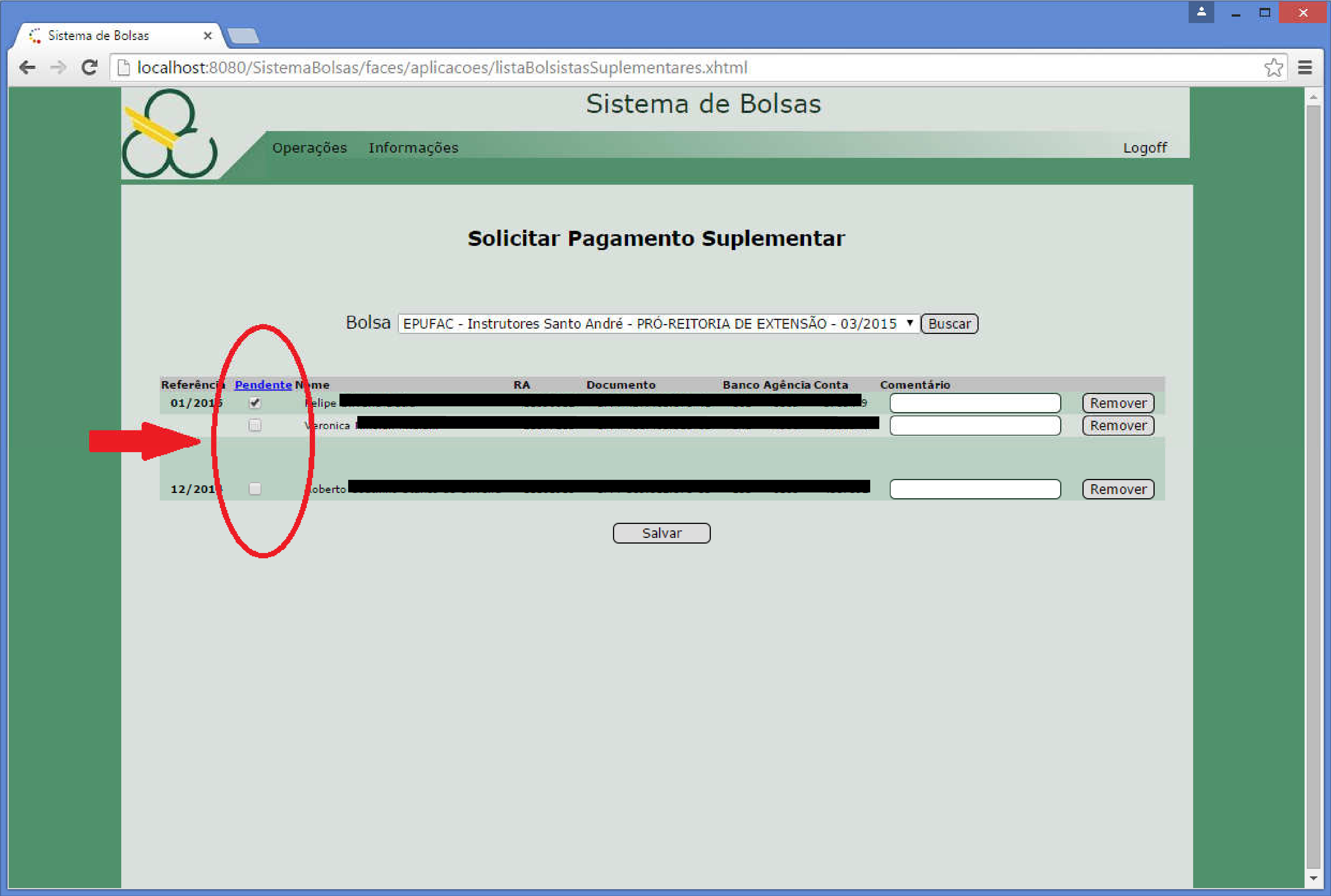
Por fim, ao clicar no botão “Salvar” o sistema gera um relatório contendo os bolsistas suplementares solicitados para pagamento (Figura 10).
É importante ressaltar que no caso de “Salvar” em uma situação onde todos os bolsistas possuem a coluna “Pendente” marcado, o sistema não apresentará o relatório, uma vez que não houve nenhum bolsista que foi solicitado para pagamento (todos eles continuam apresentando pendências).
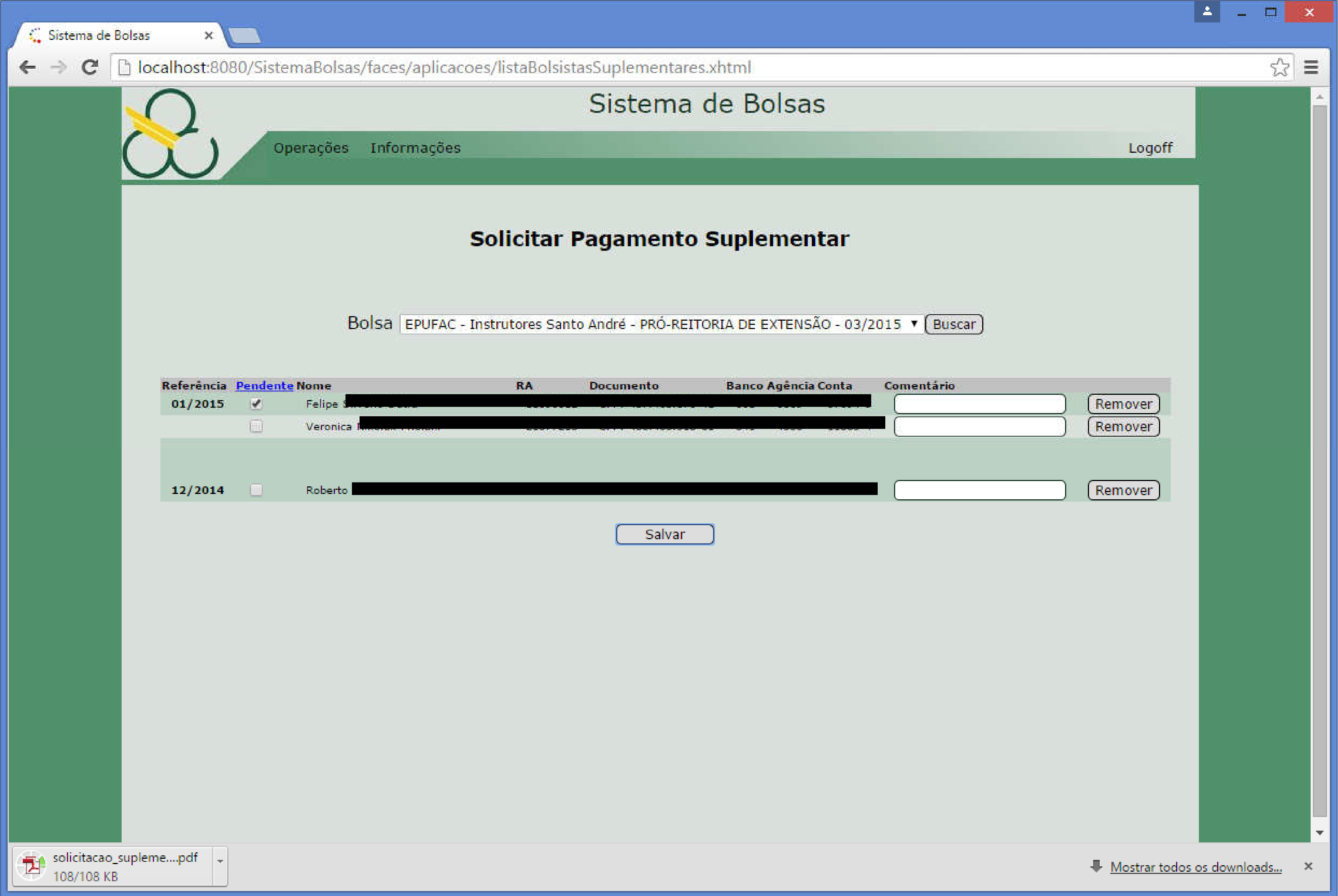
Menu Informações #
No menu “Informações” pode-se visualizar as seguintes informações:
- Informações sobre o sistema: pequena descrição das funcionalidades do sistema.
- Informações sobre Bolsas: lista as restrições de cada bolsa, especificando quais bolsas são incompatíveis umas com as outras.
- Calendário do Sistema: exibe o calendário de acesso e bloqueio do sistema para cada bolsa e mês.
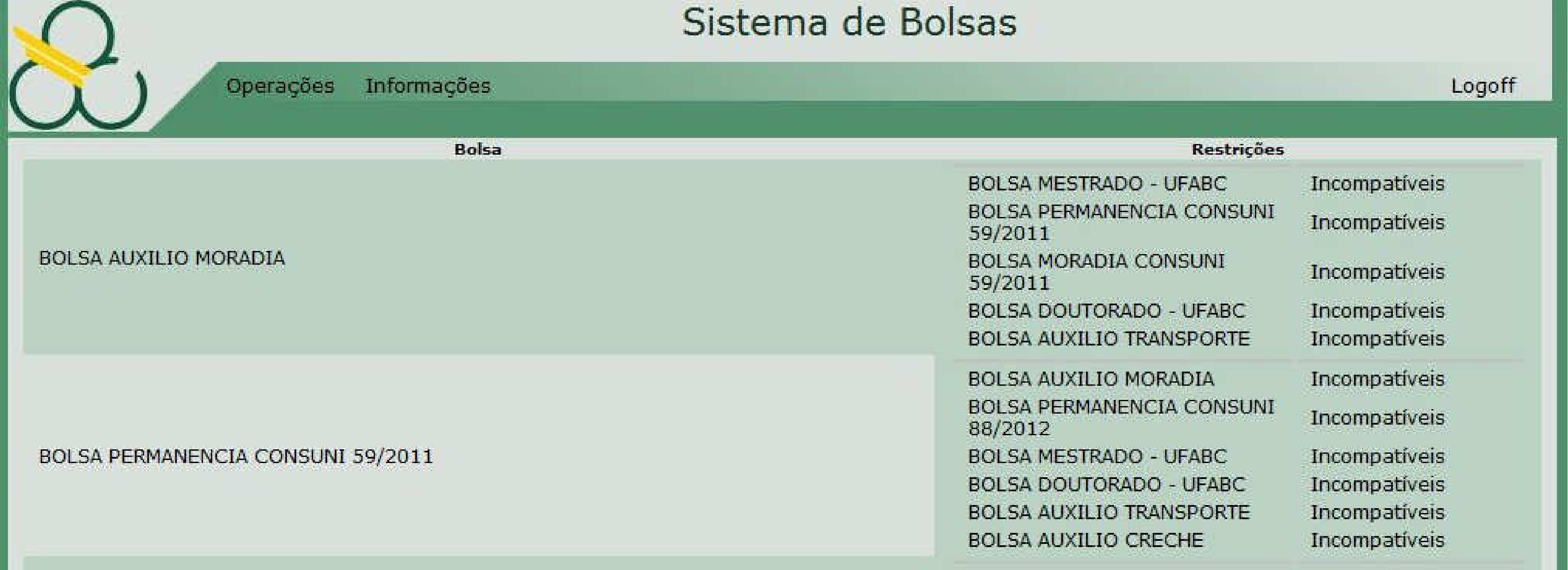

Glossário #
- Pagamento Mensal – pagamento solicitado ou realizado para os bolsistas do mês de referência.
- Pagamento Suplementar – pagamento solicitado ou realizado para os bolsistas que foram solicitados anteriormente, mas que não foram pagos por algum motivo e estão sendo solicitados novamente.
- Áreas – setores da UFABC que são responsáveis por alguma bolsa e que por isso utilizam o sistema para a solicitação de pagamento dos seus bolsistas.
- CGFC – setor da UFABC responsável pelo pagamento dos bolsistas solicitados por cada área.
- SIE – Sistema de Informação Educacional – Sistema utilizado para cadastramento e controle de bolsas e bolsistas e que fornece informações para o Sistema de Bolsas.
- Usuário de Rede – conjunto de Login e Senha utilizado para a autenticação de um usuário na inicialização do Sistema Operacional da sua estação de trabalho.
Nota
Versão 2.1, de 02/03/2015 (Fábio e Rogério).







Redes Sociais